win7鼠标右键没反应的处理办法 win7右键菜单无效怎么解决
更新时间:2023-09-25 09:32:47作者:xiaoliu
win7鼠标右键没反应的处理办法,在日常使用电脑的过程中,我们经常会遇到一些问题,比如在使用Windows 7系统时,发现鼠标右键点击后没有任何反应,或者右键菜单无效的情况,这个问题可能会给我们的工作和生活带来一定的困扰。但幸运的是,针对这个问题,我们可以采取一些简单而有效的处理办法来解决。通过对系统设置的检查和调整,找出问题的根源,并进行相应的修复,我们可以重新恢复鼠标右键的功能,保证我们的操作流畅和高效。接下来我们将介绍一些解决这个问题的方法,帮助大家更好地应对Windows 7鼠标右键无反应的情况。
处理办法如下:
1、按下“win+r”组合键打开运行,输入“gpedit.msc”按下回车键打开组策略编辑器。
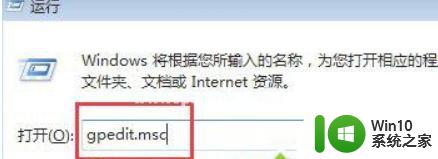
2、在编辑器中依次展开“用户配置—管理模板—Windows组件—Windows资源管理器”。
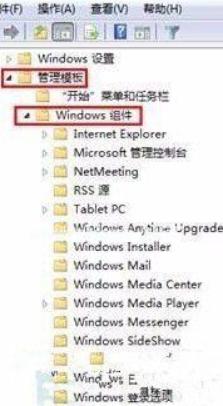
3、在窗口右侧双击打开“删除Windows资源管理器的默认上下文菜单”。
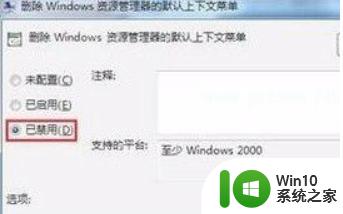
4、在打开多窗口中选择“已禁用”,点击应用并确定即可。

以上就是解决Win7鼠标右键无响应的方法的全部内容,如果您不明白的话,可以按照小编的方法进行操作,希望能够对大家有所帮助。
win7鼠标右键没反应的处理办法 win7右键菜单无效怎么解决相关教程
- win7鼠标右键无反应的解决方法 win7鼠标右键没有鼠标菜单怎么办
- win7鼠标右键菜单无响应怎么办 win7鼠标右键点击无反应的解决方法
- win7鼠标右键没反应假死如何解决 win7鼠标右键菜单假死怎么办
- win7鼠标右键失灵点击没反应的处理步骤 win7鼠标右键没反应怎么办
- win7开始菜单不能右键的处理方法 win7开始菜单右键无反应怎么解决
- win7系统下点击鼠标右键没有反应怎么办 win7系统右键点击无效怎么解决
- win7鼠标右键无响应怎么办 win7鼠标右键卡顿怎么解决
- win7点击鼠标右键闪退处理方法 win7鼠标右键点击无反应怎么解决
- win7管理右键菜单选项的方法 win7怎么管理右键菜单
- win7旗舰版右键菜单无法打开怎么办 win7电脑右键菜单失效解决方法
- win7鼠标右键一直转圈圈如何修复 win7右键菜单无响应怎么办
- win7如何清理右键菜单项 win7如何删除鼠标右键菜单中的杂项
- window7电脑开机stop:c000021a{fata systemerror}蓝屏修复方法 Windows7电脑开机蓝屏stop c000021a错误修复方法
- win7访问共享文件夹记不住凭据如何解决 Windows 7 记住网络共享文件夹凭据设置方法
- win7重启提示Press Ctrl+Alt+Del to restart怎么办 Win7重启提示按下Ctrl Alt Del无法进入系统怎么办
- 笔记本win7无线适配器或访问点有问题解决方法 笔记本win7无线适配器无法连接网络解决方法
win7系统教程推荐
- 1 win7访问共享文件夹记不住凭据如何解决 Windows 7 记住网络共享文件夹凭据设置方法
- 2 笔记本win7无线适配器或访问点有问题解决方法 笔记本win7无线适配器无法连接网络解决方法
- 3 win7系统怎么取消开机密码?win7开机密码怎么取消 win7系统如何取消开机密码
- 4 win7 32位系统快速清理开始菜单中的程序使用记录的方法 如何清理win7 32位系统开始菜单中的程序使用记录
- 5 win7自动修复无法修复你的电脑的具体处理方法 win7自动修复无法修复的原因和解决方法
- 6 电脑显示屏不亮但是主机已开机win7如何修复 电脑显示屏黑屏但主机已开机怎么办win7
- 7 win7系统新建卷提示无法在此分配空间中创建新建卷如何修复 win7系统新建卷无法分配空间如何解决
- 8 一个意外的错误使你无法复制该文件win7的解决方案 win7文件复制失败怎么办
- 9 win7系统连接蓝牙耳机没声音怎么修复 win7系统连接蓝牙耳机无声音问题解决方法
- 10 win7系统键盘wasd和方向键调换了怎么办 win7系统键盘wasd和方向键调换后无法恢复
win7系统推荐
- 1 风林火山ghost win7 64位标准精简版v2023.12
- 2 电脑公司ghost win7 64位纯净免激活版v2023.12
- 3 电脑公司ghost win7 sp1 32位中文旗舰版下载v2023.12
- 4 电脑公司ghost windows7 sp1 64位官方专业版下载v2023.12
- 5 电脑公司win7免激活旗舰版64位v2023.12
- 6 系统之家ghost win7 32位稳定精简版v2023.12
- 7 技术员联盟ghost win7 sp1 64位纯净专业版v2023.12
- 8 绿茶ghost win7 64位快速完整版v2023.12
- 9 番茄花园ghost win7 sp1 32位旗舰装机版v2023.12
- 10 萝卜家园ghost win7 64位精简最终版v2023.12